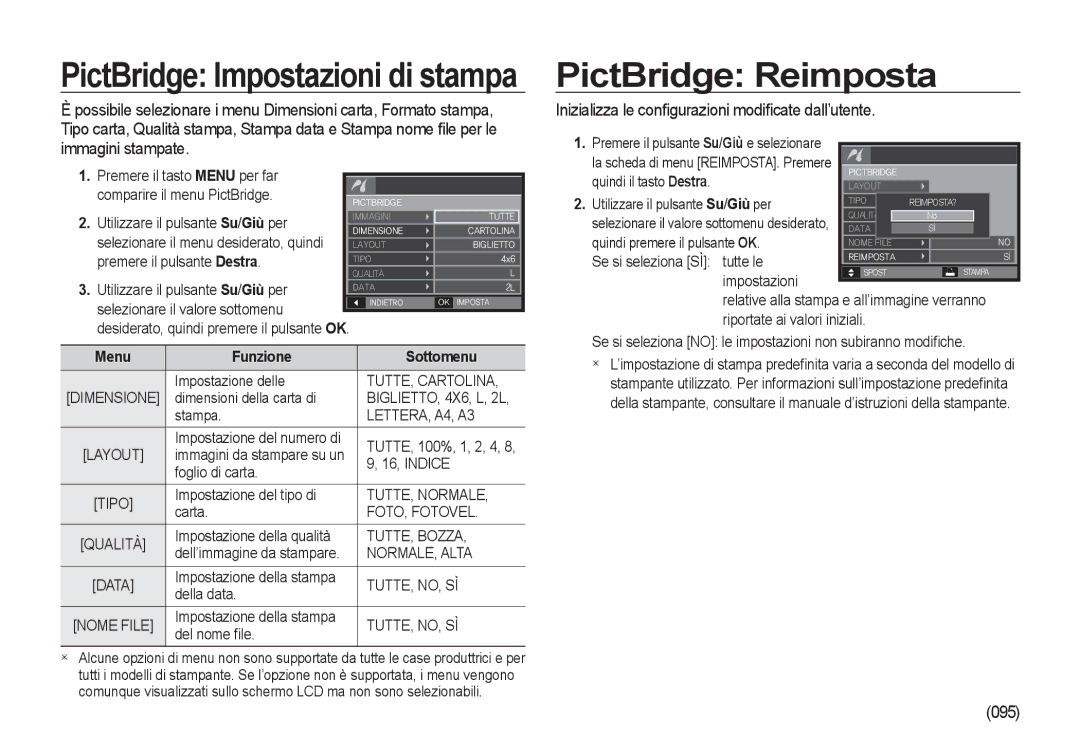SBJF�QFS�BWFS�BDRVJTUBUP�VOB�GPUPDBNFSB�4BNTVOH�
Istruzioni
Utilizzare la fotocamera nell’ordine indicato di seguito
Grazie per aver acquistato una fotocamera digitale Samsung
001
Pericolo
002
Sommario
003
007 Contenuto della confezione Da acquistare separatamente
Istruzioni per l’uso della scheda di
004
Avvio della modalità Riproduzione
005
ACB
Cornice
Riproduzione per mezzo del display
006
Schema del sistema
Contenuto della confezione
Da acquistare separatamente
007
Identificazione dei componenti
Fronte e parte superiore
Copriobiettivo 008
Apri Chiudi
Retro
Pulsante Zoom W Miniature
Pulsante E Effetto
009
Parte inferiore
Pulsante a 5 funzioni
Spia dell’autoscatto
Spia di stato della fotocamera
011
Collegamento ad una sorgente di alimentazione
012
Condizioni
MP3
013
Come ricaricare la batteria SLB-1137D
LED di caricamento
014
LED di caricamento
Inserimento della batteria
015
Istruzioni per l’uso della scheda di memoria
016
Scheda di memoria SD Secure Digital
017
Interruttore per la protezione dalla Scrittura Etichetta
Circa
Primo utilizzo della fotocamera digitale
Accendere la fotocamera
Impostazione della lingua
Impostazione della data, dell’ora e del tipo di data
Indicatore display LCD
Immagine & stato completo
019
Avvio della modalità di registrazione
Selezione delle modalità
Uso della modalità Auto
Uso del pulsante M Modo
Come utilizzare la modalità Program
Come utilizzare la modalità FUN
021
Per acquisire un’immagine, premere il pulsante di scatto
Utilizzo della Guida
Funzioni da usare quando la messa a fuoco è difficoltosa
022
Sinistra/Destra
Come utilizzare la modalità Filmato
Registrazione di un filmato senza audio
Uso delle modalità Scena
024
Icone Modalità di scena Descrizione
Elementi a cui prestare attenzione quando si scattano foto
025
Condizioni di scarsa illuminazione o oscurità
Pulsante Power
Blocco della messa a fuoco
Uso del blocco della messa a fuoco
026
Pulsante otturatore
OIS Stabilizzazione ottica OIS
027
Nella modalità Filmato
Pulsante Zoom W/T
Zoom Tele
028
Zoom T
Zoom Grandangolo
029
Zoom ottico Zoom digitale
Descrizione delle funzioni / Info / Pulsante Su
Pulsante Macro /Giù
030
Esempi di descrizione delle funzioni
Unità di misura cm
Modalità
Super macro
Super macro Macro
Pulsante Flash /SINISTRA
032
Normale Macro Macro automatica
’uso frequente del flash riduce la durata delle batterie
Indicatore modalità flash
033
Icona Modalità flash Descrizione
Pulsante Autoscatto /Destra
Selezionare la funzione Autoscatto
034
Icona Modalità Descrizione
Timer movimento
035
Situazione Icone e spie dell’autoscatto
Pulsante MENU/OK
Tasto Fn
Tasto Fn Tasto FnDimensione
Uso del menu
037
Icona fissa
Tasto FnQualità/Velocità fotogrammi
Tasto FnMisurazione
038
Modalità Filmato
Tasto FnModalità Drive Tasto FnISO
Exposure Bracketing
ISO
039
Tasto FnBilanciamento del bianco
Uso del bilanciamento del bianco personalizzato
040
Tasto FnCompensazione dell’espo- sizione
Tasto FnPosa lunga
Tura di un filmato
Tasto FnStabilizzatore dell’inquadra
Pulsante E Effetto
Pulsante E Effetto Selettore Stile
Premere il pulsante E in una qualsiasi modalità
042
Pulsante E Effetto Editor di immagini
043
Selezionare il menu Colore
Pulsante Sinistra/Destra per modificare i valori
044
Pulsante Sinistra/Destra
Pulsante E Effetto Cartone
045
Modifica dell’immagine fumetto prima dell’ultimo scatto
046
Premere il pulsante Fn per eliminare l’immagine
Per scattare una nuova foto, premere il pulsante Otturatore
Ambiente rimarrà sfocato
047
Pulsante E Effetto Ripresa composita
048
Selezione di 2 scatti composite
049
Per acquisire un’immagine, premere il pulsante Otturatore
Pulsante E Effetto Cornice
050
Selezionare
Premere il pulsante di scatto e scattare la foto
Pulsante E Effetto Maschera colore
051
Area di messa a fuoco
AF centrato
052
Menu
AF multiplo
Riconoscimento del volto
053
054
Per catturare l’immagine, premere sul pulsante di scatto
Memo vocale
055
Sottomenu di ACB NO, SÌ
Registrazione voce
056
Dell’otturatore
Pausa
Playback di un’immagine fissa
Possibile registrare un filmato senza voce
057
Avvio della modalità Riproduzione
Riproduzione di un filmato
Funzione cattura filmato
Come catturare il filmato
Taglio di un filmato
Playback di una voce registrata
059
Riproduzione di un memo vocale
060
On/Off
2008/03/01
Uso dei pulsanti per regolare la fotocamera
Pulsante della modalità Riproduzione
Pulsante Miniatura /Ingrandimento
061
Visualizzatore di immagini
062
Pulsante Ingrandimento
Info /Pulsante Su
063
Se il menu è visualizzato
Un file di una voce registrata o un filmato
Pulsante Elimina
Tasto Stampa
064
Singola
Pulsante E Effetto Ridimensiona
Tipi di ridimensionamento dell’immagine Selezionabile
065
Pulsante E Effetto Colore
066
Rimozione occhi rossi
Colore personalizzato
’effetto occhi rossi viene rimosso dall’immagine catturata
067
Controllo della luminosità
Controllo della saturazione
Controllo del contrasto
Effetto rumore
Pulsante E Effetto FUN
Cartone
Le immagini Cartone sono di 1M
070
Selezionare Cornice
Preimpostare i riquadri di messa a fuoco
071
’immagine
Immagine composite
Selezionato un menu Gamma
072
Premere OK per salvare l’immagine con un nuovo nome file
073
Premere OK per selezionare una nuova immagine
Adesivo
Filtro colore
Possibile aggiungere degli adesivi all’immagine
074
Maschera colore
075
Risultato finale
076
Scheda Menu
Sottomenu
Scheda Menu Sottomenu
Avvio della presentazione
Avvia la presentazione
La presentazione può essere avviata solo dal menu Inizio
077
Selezione delle immagini
Possibile selezionare le immagini da visualizzare
078
Data
079
Riproduzione
Memo vocale
Protezione delle immagini
Eliminazione di immagini
Il menu Sì e premere il Pulsante OK per cancellare
081
Pulsante OK premere il pulsante
Assenza di immagini
082
Pulsante Su /Giù /Sinistra /Destra
Dimensione
083
Menu Suono
084
Suono AF Autoscatto
Volume Suono Beep
Suono
Suono di avvio Suono AF
Suono dell’otturatore Autoscatto
Menu Impostazione
086
Menu Sottomenu
Principale
Lingua Impostazione di data/ora/tipo di data
Vigore in quel paese
087
ORA Mondiale
Immagine di avvio
Visualizzazione rapida
Luminosità LCD
Salva LCD
Formattazione di una scheda di memoria
Inizializzazione
089
Nome file
090
Nuova card di memoria
Oppure dopo l’eliminazione di tutte le foto
Stampigliatura della data di registrazione
Spegnimento automatico
091
Selezione del tipo di uscita video
092
Di uscita video
PictBridge
Spia della messa a fuoco automatica
Impostazione del collegamento ad una stampante
Collegamento della fotocamera a una stampante 093
Stampa semplificata
094
Ripetere i passaggi 1 e
PictBridge Reimposta
Inizializza le configurazioni modificate dall’utente
095
Menu Funzione Sottomenu
Modalità MP3/PMP/VISUALTESTI
Scaricare file
096
Avvio delle modalità MP3/PMP/VISUALTESTI
097
Riprendi
Modalità PMP
098
099
Modalità PMP Con codifiche Ansi
Tasto Volume Pulsante Cancella
Cancella i file MP3 archiviati nella memoria
Utilizzo dei pulsanti per regolare la fotocamera
100
Pulsante di blocco/Equalizzatore
Tasto Playlist
101
102
Scheda Menu Sottomenu Pagina
Ricerca MIN
104
Riprendi
Modo Riproduzione
Skin del lettore MP3
Riproduzione degli album
Elim. tutto
Imposta Intervallo
Ricerca fotogramma
Impostazioni di visualizzazione
Informazioni su file DRM
Auto Scorr
Guida viaggi
Impostazione MP3 BGM
Scaricare le guide
Impostazione della lingua
Guida turistica del mondo
Selezionare la modalità Guida viaggi
107
Avvio della guida
Possibile selezionare la funzione desiderata
Bookmark list
Aggiunta del Bookmark
Language
Osservare le seguenti precauzioni
109
Avvertenze sull’utiizzo dell’obiettivo
110
Indicatore di avvertenze
Errore file
Errore Card
Sul display LCD vengono visualizzate varie avvertenze
La fotocamera viene utilizzata a temperature troppo basse
Prima di rivolgersi a un centro di assistenza
Controllare quanto segue
112
113
’obiettivo è macchiato o sporco Pulire l’obiettivo
Impostare data e ora correttamente
La fotocamera è spenta Accendere la fotocamera
Specifiche
114
VISUALTESTI, Guida Viaggi
115
NEGATIVO, Person
REG. IMM SATURAZ, CONTR, Nitidezza
Maschera
116
117
Visualizzazione dei file di testo
Lingua
Polacco, Ungherese, Ceco e Turco
Requisiti di sistema
Informazioni sul software
118
Windows Macintosh
Samsung Master software multimediale all-in-one
119
Impostazione del software applicativo
120
121
122
Computer si collegherà alla fotocamera
Avvio della modalità PC
Scollegare la fotocamera dal computer
123
Consultare la pagina 125-126 Rimozione del disco rimovibile
Download delle immagini archiviate
124
Rimozione del disco rimovibile
Windows 98SE
Windows 2000/ME/XP/Vista
125
Utilizzo del driver USB per MAC
126
Rimozione del driver USB per Windows 98SE
Samsung Converter
Configurazione di Samsung Converter
127
Un codec compatibile e installarlo. Se non si riesce a
Installare l’ultima versione di Windows Media Player
128
Sul sito dei rispettivi produttori
Samsung Master
129
Collegare la fotocamera al PC
130
Il visualizzatore di immagini dispone di diverse funzioni
Automatico, guida, ecc
② Strumenti di disegno servono a modificare l’immagine
131
Domande frequenti FAQ
132
Caso
Al PC sono collegati altri cavi USB?
Installare il codec come descritto di seguito
Quando il filmato non viene riprodotto nel PC
133
Corretto smaltimento del prodotto
134